- Автор Jason Gerald [email protected].
- Public 2023-12-16 11:22.
- Соңғы өзгертілген 2025-01-23 12:24.
Фото өңдеуге арналған құралдар мен бағдарламалардың көптігі сіздің фотосуреттеріңіздің қалай және қай аймақтарда өңделетінін шешуді қиындатады. Бұл мақалада мобильді және компьютерлік фотосуреттерді өңдеудің кейбір әдістері мен негізгі бағдарламалары қарастырылады. Бастау үшін төмендегі 1 -қадамды қараңыз!
Қадам
5 бөлімнің 1 бөлігі: Фотосуреттерді кәсіби адам ретінде өңдеңіз
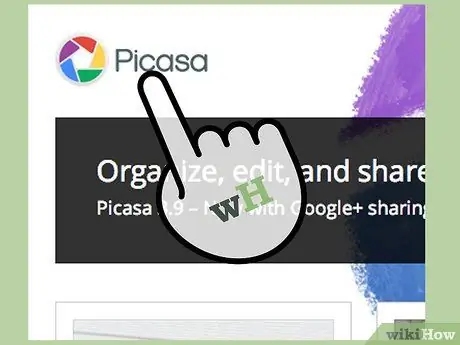
Қадам 1. Өңдеу бағдарламасын сатып алыңыз
Сіз Picasa және Instagram сияқты бағдарламалармен негізгі өңдеуді жасай аласыз, бірақ шынымен де керемет көрінетін фотосуреттер жасау үшін арнайы өңдеуге арналған бағдарламаларды қолданыңыз. Бұл бағдарлама әрқашан төленбейді! GIMP сияқты бағдарламалар ақысыз. Сіз оны қалай қолдануды үйренуіңіз керек болса да, бұл бағдарлама сіздің фотосуреттеріңіздің көрінісіне үлкен әсер етеді.
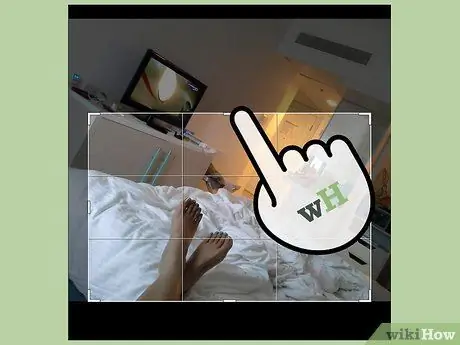
Қадам 2. Фотосуретті тартымды ету үшін кесу
Редакциялау үшін жеке фотосуреттерді қарап шыққанда, олардың қалай кесілгенін көруге болады. Фотосуреттің жиектерін өзгерту фотосуреттің көрінісін күрт өзгерте алады. Фотосуреттерді қиып алу үшін үштен бірі ережесін ұстаныңыз, яғни фотосуреттің жақсы көрінуі үшін кадр визуалды түрде үш тең бөлікке бөлінеді.
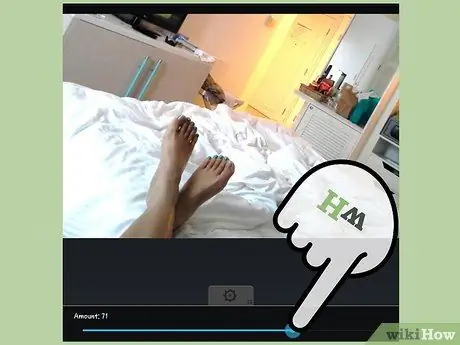
Қадам 3. Фотосуреттің контрастын өзгертіңіз
Бұл параметр әдетте фото редакторында болады. Бұл параметр ашық түстерді ашық және қою түстерді күңгірт етеді, сондықтан фотосуреттер драмалық және айқын көрінеді. Бірақ абай болыңыз: контрастты жоғарылатқанда көптеген ұсақ бөлшектер жоғалады. Оны асыра пайдаланбаңыз!
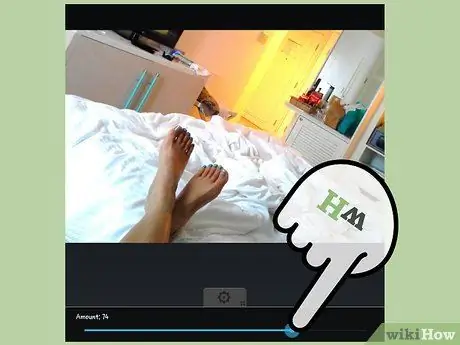
Қадам 4. Қанықтылықты өзгертіңіз
Қанықтық фотодағы түстердің қалыңдығын бақылайды, ал қанықтылықты реттеу - бұл фотосуреттерді өңдеу бағдарламаларында жиі кездесетін тағы бір мүмкіндік. Кейде фотосуретті қанықтылықты төмендету арқылы жақсартуға болады (ақ пен қараға қарай жылжу), ал кейде оны қанықтылығын арттыру арқылы ұлғайтуға болады. Өтінемін, көріңіз!
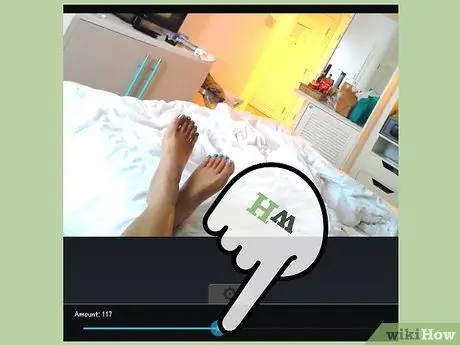
5 -қадам. Жандылықты өзгертіңіз
Бұл параметр Photoshop -та жиі кездеседі, бірақ басқа редакторларда да пайда болады. Бұл функция қанықтылыққа ұқсас, бірақ тері реңктерімен әлдеқайда жақсы жұмыс істейді. Негізінде, егер суретте адам болса, жандылықтан бастаңыз. Егер тек ландшафт болса, қанықтылықты қолдануға болады.
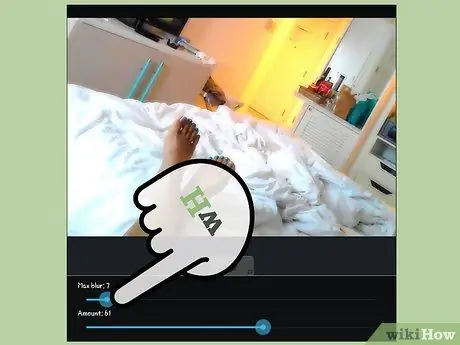
Қадам 6. Бұлдырату мен қайрауды қолданыңыз
Бүкіл фотосуретке бұлдырату немесе қайрау сүзгісін қолданудың орнына, бұлдырату және қайрау щеткасын қолданыңыз. Сізде дәлірек бақылау болады. Бұл өте маңызды, себебі фотосуреттер әдетте бұлыңғырлау мен қайрауды қажет етеді. Кішкене жерлерді қайрау маңызды бөлшектерді айқынырақ етеді. Беттің терісінің кейбір бөліктері сияқты бұлыңғыр жерлер дақтарды нәзік етеді.

Қадам 7. Түзетулерді бастапқы фотосуретке ұқсас етіп сақтаңыз
Толық макияж фотосуретті жалған етіп көрсетуі мүмкін. Сіз өте әдемі әйелге тым көп макияж қосқаныңыз сияқты, ол сайқымазаққа ұқсайды! Егер сіз біреуді арықтау үшін өңдеп жатсаңыз, оны асыра алмаңыз. Егер сіз түсін өзгерткіңіз келсе, оны табиғи емес етіп жасамаңыз. Егер сіз фотосуретті өңдеп жатсаңыз, оның өңделгенін көрсететін ештеңені жіберіп алмағаныңызға көз жеткізіңіз. Сіздің жұмысыңыз Photoshop апаттарында пайда болуына жол бермеңіз!

Қадам 8. Кликтен аулақ болыңыз
Клиштер енді көркем емес және өте әдемі суретті жалықтырып жіберуі мүмкін. Мысалы, тек бір түсті объекті бар қара -ақ фотосуреттер (мысалы, еріннің қызыл жұбы) шамадан тыс пайдаланылады және қазір олар сүйкімді болып көрінеді. Сіздің фотосуретіңіз байыпты өнер туындысы ретінде қабылдануы үшін, бұл клишеді әсерден аулақ болыңыз.
5 бөлімнің 2 бөлігі: мобильді құрылғылармен
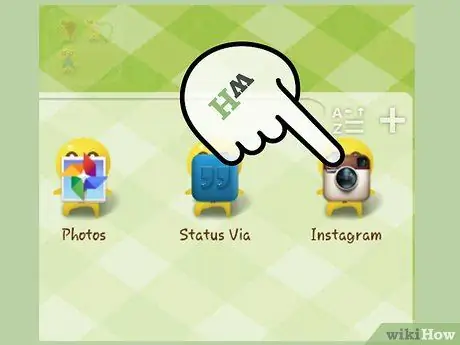
Қадам 1. Фото өңдеу бағдарламасын жүктеңіз
App Store дүкенінде ақысыз өңдеуге арналған көптеген қосымшалар бар немесе ақылы, бірақ қол жетімді, IDR 60,000 -нан аспайды. Егер сіз әртүрлі стильдерді зерттегіңіз келсе, осы қосымшалардың кейбір түрлерін жүктеп алып, әсерлерін қараңыз. Мысалдарға мыналар жатады:
- Инстаграм (ақысыз)
- Adobe Photoshop Touch (Rp60.000)
- Apple iPhoto (Rp60,000)
- Құс құстары (тегін)
- BeFunky (тегін)
- EyeEm (тегін)
- Ағаш камера (ақысыз)
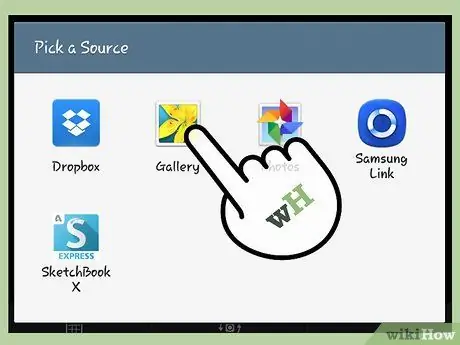
Қадам 2. Телефонмен суретке түсіріңіз немесе фотокітапханадан фотосуретті таңдаңыз
Жақсы нәтиже алу үшін адамдар, өсімдіктер, жануарлар немесе ғимараттар сияқты нақты анықталған объектілері бар жақсы жарықтандырылған фотосуреттерді таңдаңыз. Фото неғұрлым анық болса, өңдеу соғұрлым тиімді болады.
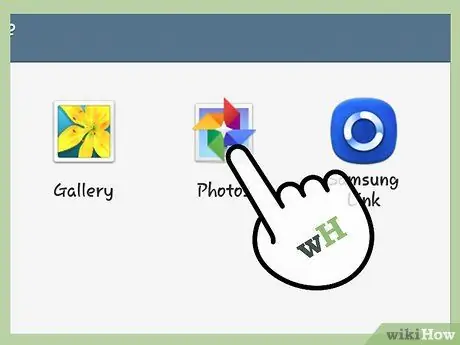
Қадам 3. Қолданбаға жүктеңіз
Көптеген қосымшалар сізге жаңа фотосурет түсіру мүмкіндігін береді (камераның суреті түймесін іздеңіз) немесе фотокітапханадан фотосуретті таңдаңыз.
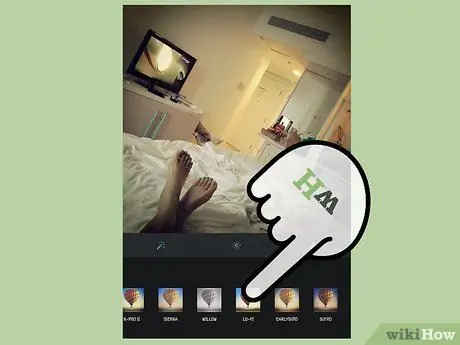
Қадам 4. Сүзгіні таңдаңыз
Әр қолданба әр түрлі, бірақ бұл қосымшалардың көпшілігінде (мысалы, Инстаграмда) бірнеше «сүзгілер» немесе «линзалар» бар, олар негізінен барлық өңдеуді жасайды. Кейбір қосымшалар сүзгінің қарқындылығын реттеуге мүмкіндік береді және соңғы нәтижені бақылауға мүмкіндік береді.
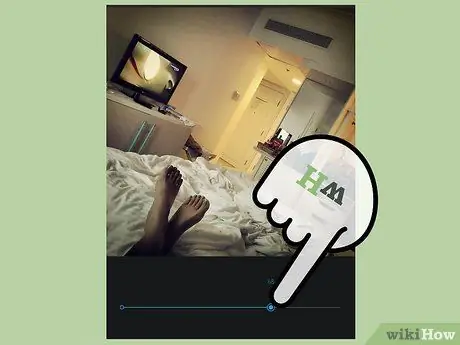
Қадам 5. Экспозицияны реттеңіз
Фотографияда экспозиция фотосуретке түсетін жарық мөлшерін білдіреді. Егер фотосурет тым күңгірт болса, экспозицияны жоғарылату қажет болады. Егер сіз күңгірт фотосуретті алғыңыз келсе, экспозицияны төмендетіңіз.
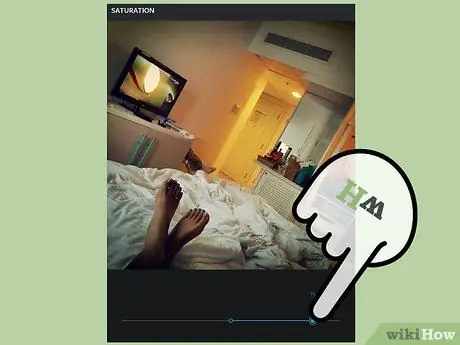
Қадам 6. Қанықтылықты реттеңіз
Кейбір қосымшалар фотодағы қанықтығын (түс қарқындылығын) реттеуге мүмкіндік береді. Фотосуреттің қанықтылығын арттыру түстерді шығарып, суретті қызықты ете алады. Бірақ шамадан тыс қанықтық фотосуреттерді дәнді және мультфильм тәрізді етіп көрсетуі мүмкін.
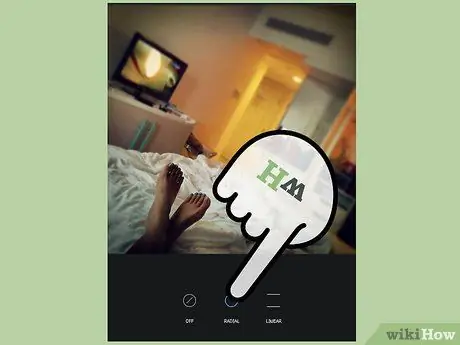
Қадам 7. Бұлыңғырлықты, жеңіл ағуды немесе басқа әсерді қосыңыз
Фотосуреттің бұлыңғыр болуы оны шынайы емес және бұрмаланған етіп көрсетеді. Жарықтың ағуы фотосуреттерді ескірген және зақымдалған етіп көрсетеді.
Жарықтың ағуы ақаулық болып саналды, ол жарықтың (әдетте күн сәулесінен) пленкаға түсіп, оны бүлдірген кезде пайда болатын. Дегенмен, жарықтың ағуы қазіргі кезде көптеген адамдар эстетикалық деп санайтын стилистикалық әсер болып саналады
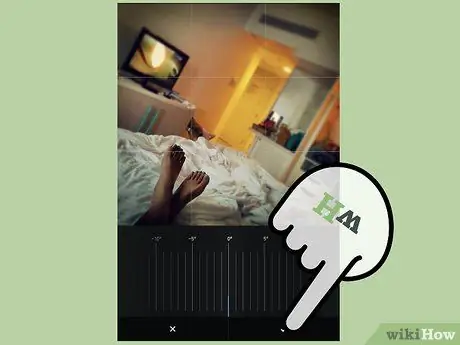
Қадам 8. Фотосуретті қиыңыз
Фотосуреттің пішінін немесе өлшемін өзгерту үшін қиып алу түймесін таңдаңыз (ол әдетте төртбұрышты) және оны қалағаныңызша реттеңіз.
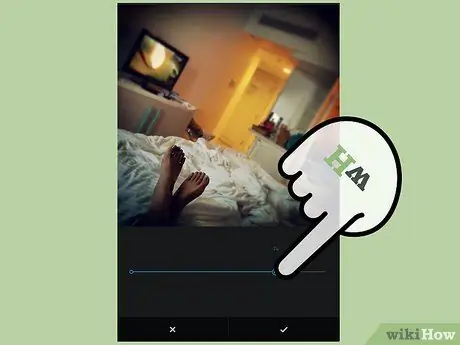
Қадам 9. Қосымша сүзгілер мен эффектілермен ойнаңыз
Әр қолданба әр түрлі, сондықтан сіз оны бірінші рет қолдансаңыз, басқа қолданбаларда бар әр түрлі опцияларды қолданып көріңіз.
5 бөлімнің 3 бөлігі: iPhoto көмегімен
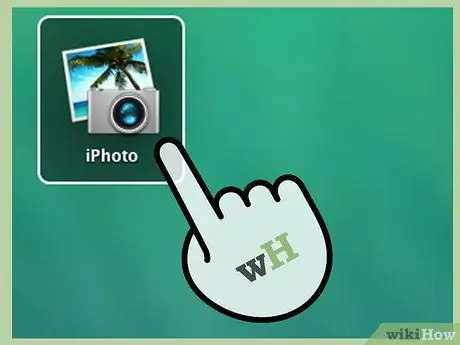
Қадам 1. Бағдарламаға фотосуреттеріңізді импорттаңыз
Мұны физикалық файлдарды жұмыс үстеліне апару немесе фотосуреттерді тікелей камерадан импорттау арқылы жасауға болады. Мұны істеу үшін камераны компьютердегі USB портына жалғау үшін камерамен бірге берілген кабельді пайдаланыңыз.
Камераның қосулы екеніне көз жеткізіңіз, содан кейін iPhoto -ны ашыңыз. Камерадағы барлық фотосуреттерді Импорттауды таңдау арқылы импорттауға болады немесе қажетті фотосуретті ерекшелеп, содан кейін Таңдалғанды импорттау түймесін басу арқылы жеке фотосуреттерді импорттауға болады
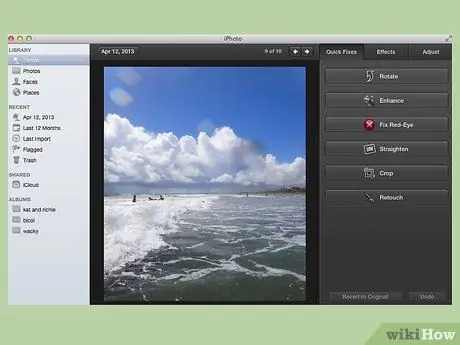
Қадам 2. Фотосуретті өңдеуді бастау үшін оны екі рет шертіңіз
Фотосуреттің өлшемі екі рет басылған кезде үлкен болады.
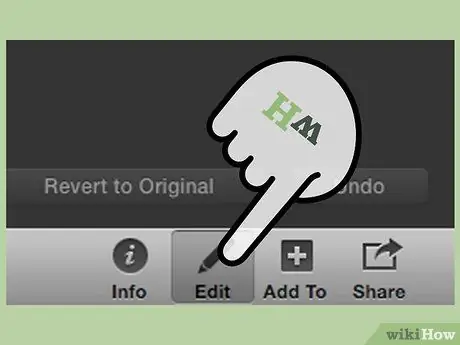
Қадам 3. Экранның төменгі жағындағы Өңдеу түймесін таңдаңыз
Енді сіз экранның төменгі жағында Айналдыру, Қиып алу, Түзету, Жақсарту, Қызыл көз, Ретуш, Эффектілер және Реттеу сияқты бірнеше өңдеу опцияларын көресіз.
Эффектіні қолдану үшін қолданғыңыз келетін эффект батырмасын шертіңіз. Аяқтағаннан кейін өзгерістерді сақтау үшін Қолдану түймесін немесе өзгерістерді алып тастау және басынан бастау үшін Болдырмау түймесін басыңыз
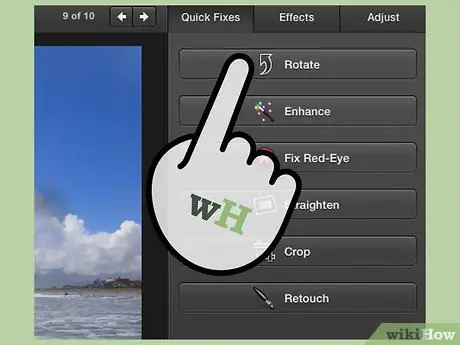
Қадам 4. Қажет болса, фотосуретті бұрыңыз
Мұны істеу үшін Айналдыру түймесін басу жеткілікті. Фотосурет басылған сайын бастапқы орнына оралғанша бұрыла береді.
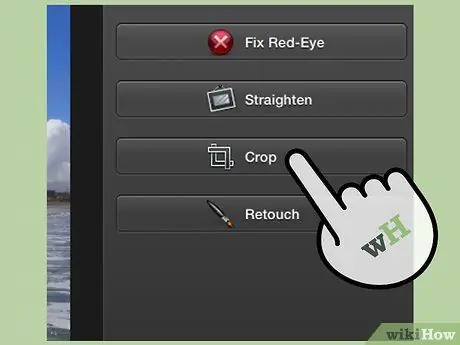
Қадам 5. Фотосуретті қиып алу
Бұл қарапайым өңдеу құралы фотосуреттің өлшемі мен пішінін реттеуге, сондай -ақ қажет емес бөліктерді кесуге мүмкіндік береді. Қиып алу батырмасын басқан кезде фотосуреттің үстінде қорап пайда болады. Фотосуретті реттеу үшін бұрыштарды қажетті өлшем мен пішінге дейін сүйреңіз. Сондай -ақ, қорапты кез келген жерді басып, жылжыту үшін жүгіргіні сүйреп апаруға болады.
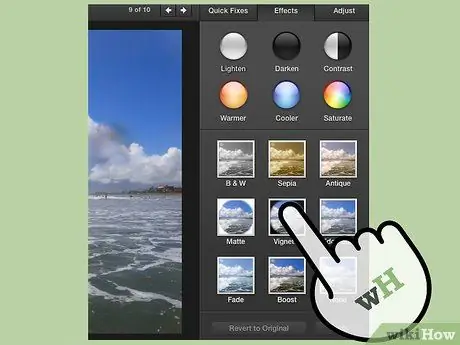
Қадам 6. Фотосуреттегі әсерді таңдаңыз
Эффектілер түймесін басқанда, таңдау үшін әр түрлі сүзгілері бар шағын экран пайда болады. Қол жетімді сүзгілерге ақ -қара, сепия, антикварлық, ақшыл түс, күшейту түсі және т.б.
Кейбір әсерлер сүзгінің қарқындылығын реттеуге мүмкіндік береді. Мұны істеу үшін әсерді нұқыңыз, содан кейін сол жақ және оң жақ көрсеткілермен төменгі жағында пайда болатын сандарды көрсетіңіз
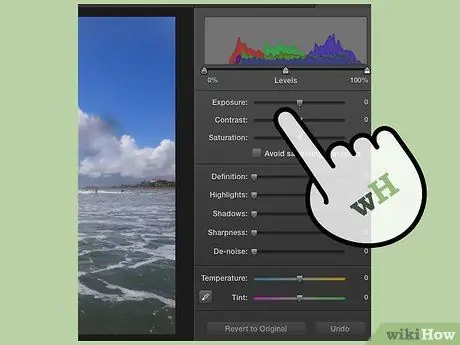
Қадам 7. Қосымша параметрлерді орнатыңыз
Күрделі түзетулер үшін суреттің астындағы Реттеу түймесін басыңыз. Фотосуреттің экспозициясын, қанықтығын, контрастын, анықтаманы, бөлектеуді, көлеңкені, айқындылықты, температураны және түсін өзгертуге мүмкіндік беретін жаңа экран пайда болады.
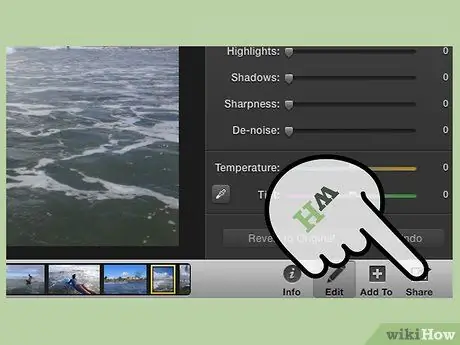
Қадам 8. Өзгертулерді сақтаңыз
Өңдеуді аяқтағаннан кейін экранның оң жағындағы Дайын түймесін басыңыз.
5 бөліктің 4 бөлігі: Adobe Photoshop көмегімен
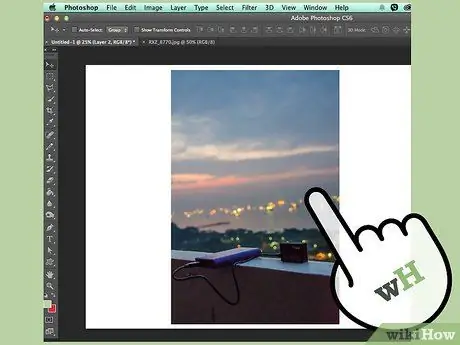
Қадам 1. Бағдарламаға фотосуреттеріңізді импорттаңыз
Сіз мұны файлды жұмыс үстелінен бағдарламаға апару арқылы немесе Photoshop бағдарламасын ашу, Файл, Ашу, содан кейін өңдегіңіз келетін фотосуретті таңдау арқылы жасауға болады.
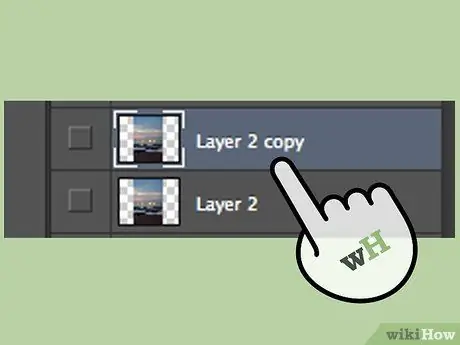
Қадам 2. Фондық қабаттың телнұсқасын жасаңыз
Өңдеуді бастамас бұрын, өңдеу кезінде қате кетсе, түпнұсқа фотосуреттің көшірмесін жасаңыз. Ол үшін Қабатты, содан кейін Қабатты қайталауды таңдаңыз. Бұл қадам сіздің бастапқы фотосуреттің көшірмесін жасайды.
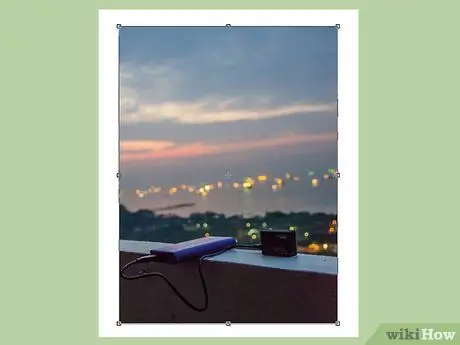
Қадам 3. Фотосуретті қиып алу
Бұл қарапайым өңдеу әдісі фотосуреттің пішіні мен өлшемін өзгертуге және қажет емес бөліктерді алып тастауға мүмкіндік береді. Фотосуретті қию үшін экранның сол жағындағы Қиып алу құралы белгішесін нұқыңыз. Енді фотосуретті нұқыңыз және қажетті өлшем мен торды жасау үшін тінтуірді сүйреңіз. Аяқтағаннан кейін Қиып алу құралы белгішесін қайтадан басыңыз. Сізге өзгерістерді сақтау немесе бас тарту және бастапқы фотосуретке оралу мүмкіндігі беріледі.
Егер «Қиып алу құралы» түймесін табуда қиындықтар туындаса, тышқанды экранның сол жағындағы бағандағы түймелердің үстіне апарып, сәйкес мәтіннің шыққанын күтіңіз
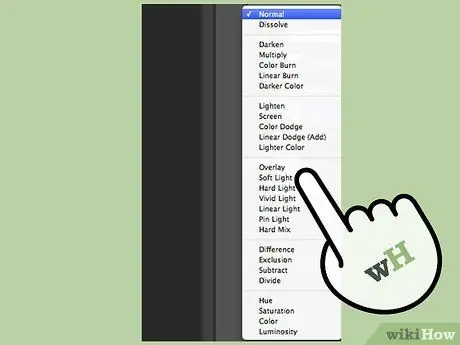
Қадам 4. Реттеу қабаты түймесін табыңыз
Қабаттар Photoshop -та пайдалы құрал болып табылады, себебі олар фотосуреттерді түпнұсқасын бұзбай өңдеуге мүмкіндік береді. Қабаттарды өңдеу кезінде қосуға және өшіруге болады, сондықтан ештеңе тұрақты болмайды (егер сіз соңғы жобаны сақтамасаңыз).
- Реттеу қабаты түймесі экранның оң жағындағы Навигатор тақтасының төменгі жағында орналасқан. Бұл панель - қара және ақ шеңбер, ол арқылы диагональ сызығы бар. Оның үстіне апарған кезде, жаңа толтыру немесе түзету қабатын жасау жазылады.
- Түймені басқанда, өңдеудің әр түрлі нұсқалары бар ашылмалы тізім пайда болады. Қол жетімді опцияларға Экспозиция, Жарықтық/Контраст, Таңдау түсі және т.б. Егер сіз олардың біреуін бассаңыз, бұл әсер үшін жаңа қабат пайда болады, оны реттеуге, қосуға немесе өшіруге болады.
- Қабат күйін қосу немесе өшіру үшін қабат атауының оң жағында пайда болатын фотосуретті нұқыңыз.
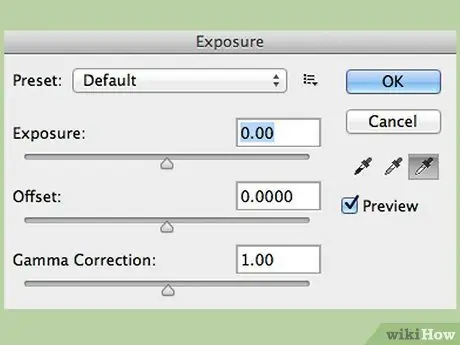
Қадам 5. Экспозицияны реттеңіз
Тағы да, мұны алдымен «Реттеу қабаты» түймесін басу арқылы, содан кейін ашылмалы тізімнен Экспозицияны таңдау арқылы жасаңыз. Бұл Навигатор тақтасында Экспозиция 1 деп аталатын жаңа қабат жасайды. Фотосуреттің экспозициясын, ығысуын және гамма түзетуін реттеу опциялары бар шағын экран пайда болады. Осы эффектілердің кез келгеніне өзгерістер енгізу үшін солға және оңға түймелерді сырғытыңыз.
- Фотосуреттің негізгі экспозициясы - оның жарықтығы. Коммутаторды оңға сырғытқанда фотосурет ашық болады, ал солға жылжытқанда фото күңгірт болады.
- Офсеттік және гамма түзету опциялары фотодағы қою түстер мен ортаңғы реңктердің құрамын реттеуге мүмкіндік береді. Бұл фотосуреттің экспозициясын жоғарылатқанда пайда болатын түс қаттылығын теңестіруге немесе өтеуге көмектеседі.
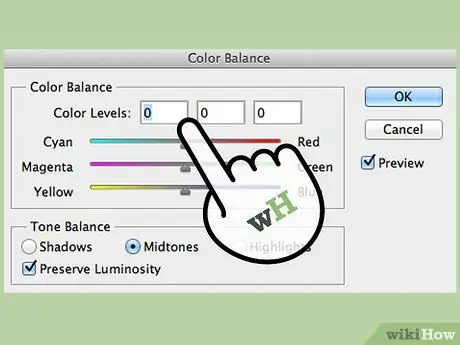
Қадам 6. Фотосуреттің түсін орнатыңыз
Мұны селективті түс қабатын жасау арқылы орындаңыз. Фотосуреттің қызыл, сары, көк, көгілдір, жасыл, қызғылт, қара, ақ және бейтарап түстерін реттеуге мүмкіндік беретін шағын экран пайда болады.
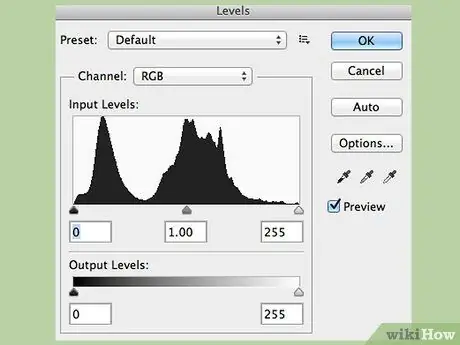
Қадам 7. Деңгейді реттеңіз
Деңгейлер фото түсінің құрамын және жалпы контрастын өзгертуге мүмкіндік береді. Ол үшін Навигатор панелінде Levels қабатын жасаңыз. Гистограмма палитрасы пайда болады, оның астында үш сырғытпасы бар: қара жүгірткі (сол жақта), ақ жүгірткі (оң жақта) және орта тон немесе гамма жүгірткі (оң жақта).
- Ақ -қара жүгірткінің орналасуы фотодағы кіріс деңгейлерінің ауқымын жасайды. Қара түс бастапқыда 0 мәнінде, ал ақ түс 255 мәнінде болады. Ауқымды реттеу үшін қара жүгірткіні оңға және/немесе ақ жүгірткіні солға жылжытыңыз.
- Ортаңғы реңкті күңгірттеу үшін ортаңғы реңк сырғытпасын солға сүйреңіз, ал орта реңкті ағарту үшін оңға қарай.
5/5 бөлігі: құрылыс дағдылары
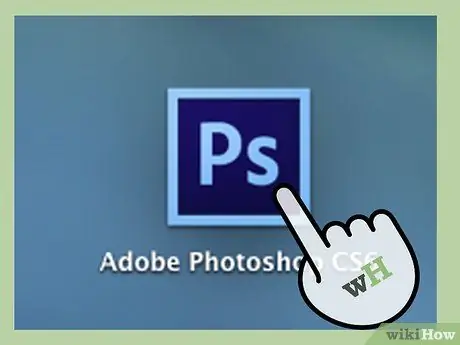
Қадам 1. Photoshop Pro болыңыз
Photoshop -ты қолдану қиын болуы мүмкін: оны қолдануды үйрену керек! Бірақ сіз оны қалай пайдалану керектігін түсінсеңіз, сіз көптеген керемет фотосуреттер жасай аласыз!
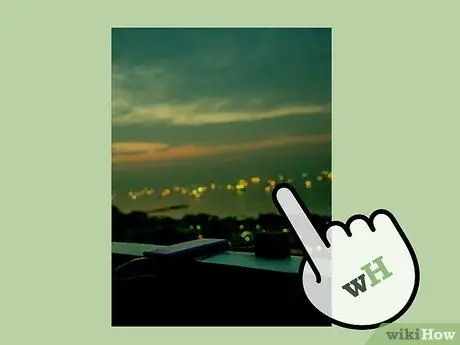
Қадам 2. Түстерді орнатуды үйреніңіз
Кейде фотосуретке бір түс сәйкес келмейді, сондықтан фото ұсқынсыз көрінеді. Бірақ негізгі түстерді реттеу арқылы сіз фотосуретті сақтай аласыз!
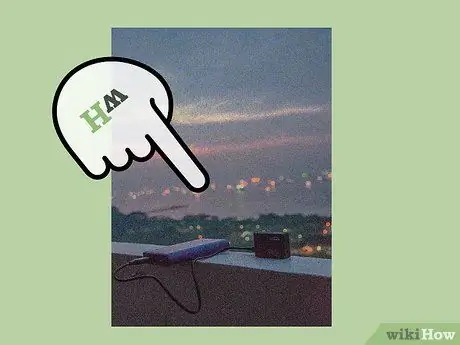
Қадам 3. Кескіндеме тәрізді фотосурет жасаңыз
Мүмкін сіз спам мен вирустық қосымшалар мен сіздің фотосуреттеріңіз суреттерге ұқсайтынына сенімді веб -сайттарды көрген шығарсыз. Бірақ бұл әсерді зиянды бағдарламаны пайдаланбай -ақ өзіңіз жасай аласыз. Фотосуреттерді өңдеу қызықты болуы мүмкін.
Кеңестер
- Фото өңдеудің әр бағдарламасы әр түрлі болғандықтан, оқулықтағы қосымша кеңестер мен нұсқауларды егжей -тегжейлі оқып шығу керек. Редакциялау қосымшаларының көпшілігін бірінші рет қолдану өте оңай болғанымен, Photoshop сияқты кеңейтілген бағдарламалар өте күрделі және толық меңгеру үшін бірнеше айлық тәжірибе қажет.
- Компьютерге арналған фотосуреттерді өңдеуге арналған басқа танымал бағдарламаларға Aperture, PaintShop Pro және Pro Tools кіреді.






